혹시 윈도우 11로 업데이트한 뒤 마우스 오른쪽 버튼을 누를 때마다
속으로 '아, 또!'하고 외치시나요? 제가 딱 그랬거든요.
윈도우 10까지는 파일이나 폴더에 우클릭만 하면 '압축하기',
'속성',
특정 프로그램 메뉴 등 자주 쓰는 모든 옵션이 한 번에 펼쳐졌잖아요.
그런데 윈도우 11에서는 깔끔해졌다는 명목 아래 필수적인 기능들을
'더 많은 옵션 표시'라는 버튼 뒤로 숨겨버렸습니다.
솔직히 말해서, 단순하게 디자인을 바꾼 게 아니라 클릭을 두 번 해야 하는
비효율적인 방식으로 바뀌어서 생산성이 너무 떨어지더라고요.
특히 저처럼 파일 관리 작업이 많은 분들에게는 진짜 욕 나오죠.
다행히 이 불편함을 해소하고 윈도우 10처럼 익숙하고 상세한 클래식 우클릭 메뉴를
영구적으로 복원하는 방법이 있습니다.
오늘은 복잡한 코드를 몰라도 따라 할 수 있는 레지스트리 명령한 줄
복사/붙여 넣기 방법과 초간편 유틸리티 사용 방법 두 가지를 자세히
안내해 드리겠습니다.
윈도우11 우클릭 메뉴
마이크로소프트는 윈도우 11의 컨텍스트 메뉴(우클릭 메뉴)를
현대적으로 개선했다고 설명합니다.
아이콘 기반으로 메뉴를 간소화하고 자주 쓰지 않는 항목은 숨겨서
사용자가 혼란을 느끼지 않게 하려는 의도였죠.
하지만 실제 사용자들은 오히려 불편함을 호소하고 있습니다.
- 이중 클릭의 번거로움 : 원하는 기능을 쓰려면 한 번 우클릭 후, 다시 '더 많은 옵션 표시(Show more options)'를 클릭해야 합니다. 이는 작업 흐름을 끊고 시간을 낭비하게 합니다.
- 자주 쓰는 앱의 부재 : 반디집, 7-Zip 같은 압축 프로그램이나 기타 유틸리티의 핵심 메뉴가 기본 메뉴에서 사라지고 '더 많은 옵션 표시' 안에 숨어버려 접근성이 크게 떨어졌습니다.
- 일관성 부족 : 클래식 메뉴는 폴더, 파일, 바탕 화면 등 어디에서나 일관된 배열을 보여주었지만, 윈도우 11 메뉴는 개체별로 구성이 조금씩 달라 혼란을 줄 수 있습니다.
만약 지금 당장만 클래식 메뉴를 쓰고 싶다면, 파일을 선택한 상태에서
Shift 키를 누른 채 마우스 오른쪽 버튼을 클릭해 보세요.
일시적으로 구형 메뉴가 나타나지만, 매번 Shift 키를 누르는 것 역시 장기적인 해결책은 아닙니다.
레지스트리 클래식 메뉴 변경 방법
가장 깔끔하고 권장되는 방법은 마이크로소프트의 레지스트리 설정을 변경하는 것입니다.
이 방법은 별도의 프로그램을 설치하지 않고 시스템 자체 설정을
건드리기 때문에 가장 안정적입니다.
단, 레지스트리 편집은 신중해야 하므로, 복사/붙여 넣기만 정확하게 진행하시면 됩니다.
1단계: 명령 프롬프트(CMD) 실행 및 명령어 입력
- 키보드의 [Windows 키] + [X]를 누르고, 메뉴에서 터미널(관리자) 또는 명령 프롬프트(관리자)를 선택합니다.
- 검은색 창이 뜨면, 아래의 명령어를 복사하여 붙여 넣고 Enter 키를 누르세요.
reg.exe add
"HKCU\Software\Classes\CLSID\{86ca1aa0-34aa-4e8b-a509-50c905bae2a2}\InprocServer32"
/f /ve
2단계: Windows 탐색기 다시 시작
명령어를 실행했다면, 변경된 사항을 적용하기 위해 윈도우 탐색기를 다시 시작해야 합니다.
- 키보드의 [Ctrl] + [Shift] + [Esc]를 눌러 작업 관리자를 실행합니다.
- 프로세스 탭에서 Windows 탐색기를 찾습니다.
- Windows 탐색기를 선택하고 오른쪽 아래의 '다시 시작' 버튼을 클릭합니다. (PC 전체를 재부팅해도 됩니다.)
탐색기가 다시 시작되면, 바탕화면이나 파일에 마우스 오른쪽 버튼을 클릭해 보세요.
익숙했던 윈도우 10 스타일의 상세한 클래식 메뉴가 바로 나타나는 것을 확인할 수 있을 거예요!
윈도우11 클래식 컨텍스트 메뉴 변경 방법
레지스트리 편집이 아무리 간단해도 꺼려지는 분들이 계시죠.
그런 분들을 위해 클릭 한 번으로 모든 설정을 자동으로 처리해 주는
유틸리티를 추천해 드립니다.
"Windows 11 Classic Context Menu"와 같은 간단한 무료 유틸리티를 활용하는 것이죠.
- 프로그램을 실행하고 Enable Win10 Style 버튼만 누르면 끝입니다.
[버튼2|Download|https://www.sordum.org/14479/windows-11-classic-context-menu-v1-2/]
클래식 메뉴 복원 취소 및 윈도우11 기본 메뉴로 돌아가기
혹시 다시 윈도우 11의 기본 메뉴로 돌아가고 싶다면,
복원 명령을
사용했던 것과 마찬가지로 삭제 명령을 사용하면 됩니다.
레지스트리 키를 제거하면 기본값으로 돌아갑니다.
- 유틸리티 사용자 : 유틸리티를 다시 실행하여 Disable Win10 Style 또는 Restore Default와 같은 버튼을 클릭하세요.
- 레지스트리 사용자 : 관리자 권한의 명령 프롬프트(CMD)에 아래 명령어를 입력 후 Enter를 누르고, 윈도우 탐색기를 다시 시작하면 됩니다.
reg.exe delete
"HKCU\Software\Classes\CLSID\{86ca1aa0-34aa-4e8b-a509-50c905bae2a2}"
/f
오늘 윈도우 11의 숨겨진 기능을 되찾는 꿀팁, 클래식 우클릭 메뉴 복원 방법을
자세히 알아봤습니다.
복잡해 보이는 레지스트리 편집도 알고 보면 복사/붙여 넣기 한 번이면 끝나는
아주 간단한 작업이었죠.
사용자 편의를 위해 바뀌었을지라도, 결국 익숙함과 효율성을 이길 수는 없는 것 같아요.
레지스트리 명령어를 사용하든, 아니면 간편한 유틸리티를 사용하든,
이제 더 이상 매번 '더 많은 옵션 표시'를 클릭하지 않고 원하는
작업을
빠르게 처리할 수 있게 되었습니다.
여러분의 윈도우 사용 경험이 더 생산적이고 쾌적해지길 바랍니다.
자주 묻는 질문 (FAQ)
클래식 컨텍스트 메뉴(우클릭 메뉴)를 복원하면 어떤 장점이 있나요?
가장 큰 장점은 작업 효율성 증대입니다. 윈도우 10처럼 한 번의 우클릭으로 압축 프로그램, 드라이버 옵션, '새로 만들기' 등 자주 사용하는 모든 메뉴를 바로 볼 수 있어 불필요한 클릭 횟수를 줄일 수 있습니다.
레지스트리 명령어를 입력했는데도 메뉴가 바뀌지 않습니다.
명령어 입력 후 반드시 Windows 탐색기를 다시 시작하거나 PC를 재부팅해야 변경 사항이 적용됩니다. 작업 관리자(Ctrl+Shift+Esc)에서 'Windows 탐색기'를 찾아 '다시 시작' 버튼을 눌러보세요.
클래식 메뉴 복원 후 더 많은 옵션 표시 기능은 완전히 사라지나요?
아닙니다. 클래식 메뉴를 복원하면 기본 메뉴가 클래식 메뉴로 대체되고, 더 많은 옵션 표시 기능은 자동으로 사라지거나 통합됩니다. 구형 메뉴 자체가 더 많은 옵션을 한 번에 보여주기 때문입니다.
유틸리티와 레지스트리 수정 중 어떤 방법을 추천하시나요?
PC 환경을 최대한 건드리지 않고 안정성을 유지하고 싶다면 레지스트리 명령을 권장합니다. 클릭 한 번으로 빠르게 해결하고 싶다면 검증된 유틸리티(예: Windows 11 Classic Context Menu)를 사용하는 것이 편리합니다.
유틸리티를 사용했다가 다시 윈도우11 기본 메뉴로 돌아가려면 어떻게 해야 하나요?
대부분의 유틸리티는 프로그램 내에 Restore Default나 Disable과 같은 복원 버튼을 제공합니다. 해당 버튼을 눌러 복원하면 됩니다. 만약 유틸리티가 없다면, 레지스트리 삭제 명령어(reg.exe delete ...)를 사용해 수동으로 복원할 수 있습니다.
Shift + 마우스 우클릭으로도 클래식 메뉴를 볼 수 있는데, 굳이 영구 복원할 필요가 있나요?
Shift를 누르는 것은 일시적인 방법이며, 작업할 때마다 두 손을 사용해야 하는 번거로움이 있습니다. 영구 복원은 단지 마우스 우클릭 한번으로 원하는 메뉴에 즉시 접근할 수 있어 사용자 경험 측면에서 훨씬 편리합니다.
CMD 창을 관리자 권한으로 실행하지 않고 명령어를 입력하면 어떻게 되나요?
관리자 권한이 없으면 레지스트리 항목을 시스템에 추가하거나 수정할 권한이 없기 때문에 액세스가 거부되었습니다와 같은 오류 메시지가 표시됩니다. 반드시 관리자 권한으로 실행해 주세요.
윈도우 11 업데이트 후에도 복원된 클래식 메뉴가 유지되나요?
일반적인 정기 업데이트에서는 레지스트리 설정이 유지되는 경우가 많지만, 대규모 기능 업데이트(Feature Update) 시에는 가끔 기본값으로 초기화될 수 있습니다. 만약 초기화된다면 오늘 알려드린 명령어를 다시 한번 실행해 주면 됩니다.
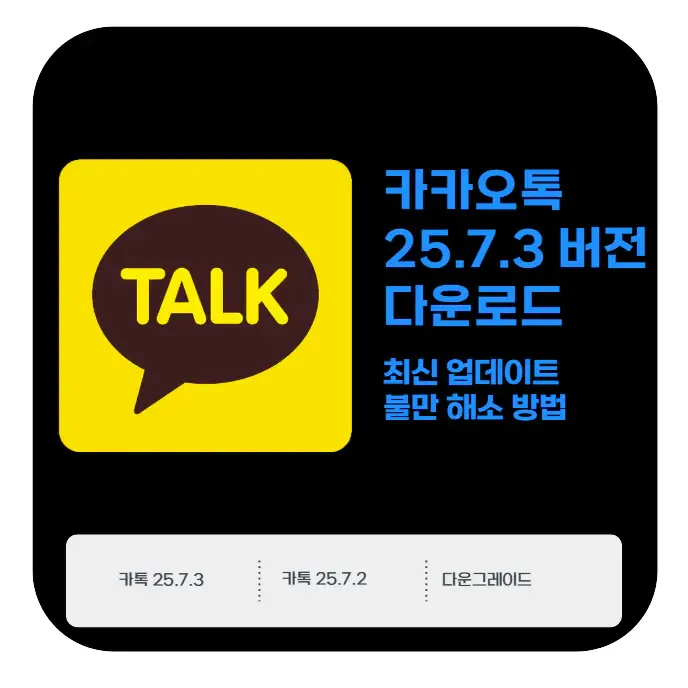
카톡 25.7.3 이전버전 다운로드 | 최신 업데이트 불만 해소 방법 | 생활속 자료실
새 카톡이 불편하다면? 카카오톡 이전 버전 설치 완벽 가이드! 최근 업데이트된 카톡 디자인이나 기능이 마음에 들지 않아 답답하신가요? 이 글만 보시면 원하는 카톡 구버전을 안전하게 설치하고, 설치 중 발생하는 오류까지 깔끔하게 해결할 수 있습니다.
util.harujungbo.com
CCleaner Pro 다운로드 | 10분 만에 PC 속도 2배 빨라지는 법 | 생활속 자료실
컴퓨터 최적화, CCleaner Pro가 정답일까? 느려진 PC 속도, 답답한 경험을 해결하고 싶다면 CCleaner Pro의 강력한 기능과 다운로드 방법을 자세히 알아보세요.
util.harujungbo.com
윈도우 디펜더 스마트 스크린 | 실시간 보호 끄는 3가지 방법 | 생활속 자료실
윈도우 11 크랙 인증 시 겪는 불편함, Windows Defender의 스마트 스크린을 끄는 방법이 궁금하신가요? 이 글을 통해 Windows Defender의 강력한 보호 기능을 잠시 비활성화하는 안전하고 정확한 방법을 알려드립니다.
util.harujungbo.com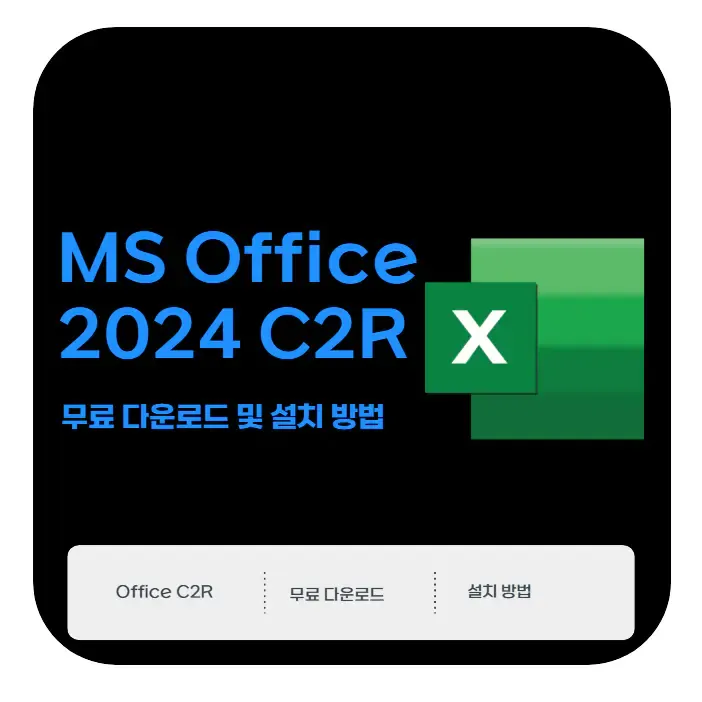
MS Office 2024 C2R | 무료 다운로드 및 설치 방법 | 생활속 자료실
Office 2024 C2R 설치, 무엇이 달라졌을까요? 클릭 한 번으로 빠르게 설치하고, 편리하게 관리하는 마이크로소프트 오피스의 최신 기술, C2R에 대해 자세히 알아보고 안전하게 설치하는 방법을 총정리해 드립니다.
util.harujungbo.com
Magix 베가스 프로 23.0 다운로드 및 5분 만에 끝내는 설치 방법 | 생활속 자료실
베가스 프로 23.0 설치, 더 이상 어렵지 않아요! 복잡하게만 느껴졌던 영상 편집 프로그램, 베가스 프로 23.0을 가장 쉽고 빠르게 설치하는 방법을 알려드립니다. 최신 기능과 최적의 시스템 요구 사양까지, 이 글 하나로 완벽하게 해결하세요.
util.harujungbo.com
오토캐드 2026 한글 건축 전문 프로그램 다운로드 및 인증방법 | 생활속 자료실
오토캐드 2026의 시스템 사양, 그리고 다운로드 및 설치 과정을 단계별로 안내하고, 프로그램 활성화를 위해 인증방법을 안내하며, 간단한 기능까지 자세히 알아봅니다.
util.harujungbo.com





